ArcGIS制图手册(3-5)道路叠加和融合
上文《ArcGIS制图手册(3-1)随机改变符号的大小和旋转角度》、《ArcGIS制图手册(3-2)山体阴影和晕渲》、《ArcGIS制图手册(3-3)制作浮雕效果表面》、《ArcGIS制图手册(3-4)光照效果》都是介绍的标准图形符号化的内容,本文介绍符号冲突解决的相关方法,以道路叠加和融合为例, 由于城市道路等级多、道路复杂,如何让这些道路很好的显示,并体现道路叠加和融合关系,显得十分重要。ArcGIS中,可以使用Symbol Levels(符号级别)来解决道路间的这些关系。
案例解析
符号级别用来控制要素符号系统的绘制顺序,还可以控制线符号彼此之间的连接方式。ArcMap绘制要素时,默认根据内容列表中的图层顺序(从下至上)绘制图层,再根据图层的属性表顺序绘制要素。启用符号级别绘制时,将会覆盖此机制。 可通过两种视图使用符号级别:默认视图和高级视图。使用默认视图可设置符号的连接和合并,利用常用效果快速创建地图;使用高级视图可以创建更为复杂的效果。
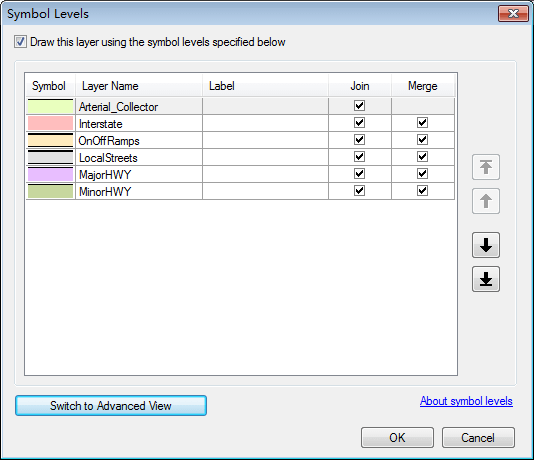
默认视图如上所示,高级视图如下:

默认情况下,所有图层的符号级别绘制都处于关闭状态。您可以根据需要,对单图层或图层组开启符号级别绘制,进入方式如图所示。
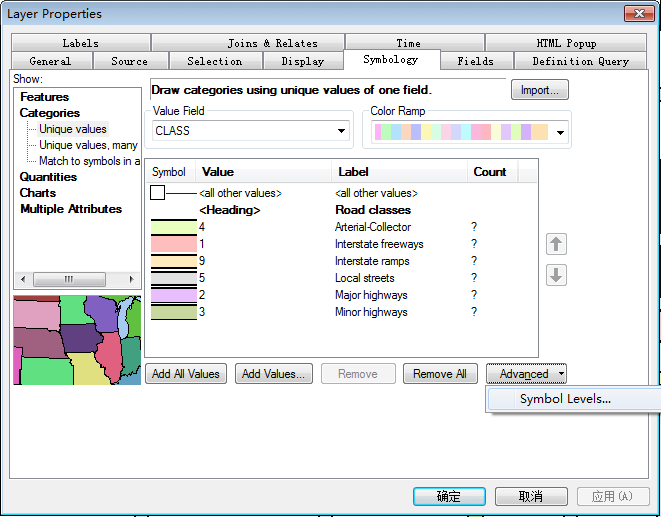
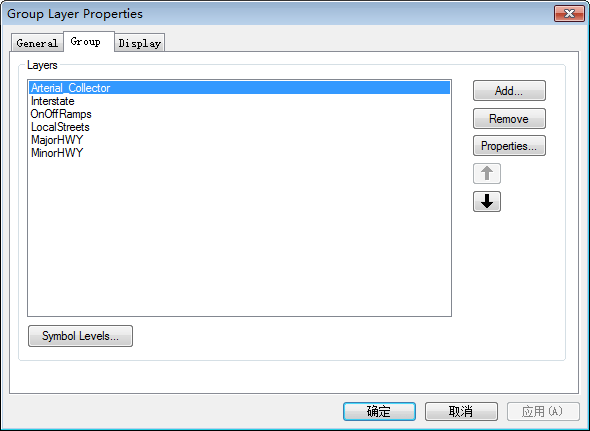
实现过程
下面以城市中道路的叠加和融合为例,介绍单图层、图层组的符号级别使用。
单图层符号级别
1.启动ArcMap,加载线要素类Roads_All,该要素类包含多种类型的道路,如主要高速公路、街道等;
2.在内容列表中,右键单击Roads_All要素类,选择Properties;
3.打开图层属性窗口,切换到Symbology页,选择Categories->Unique values,在Value Field列表中选择Class字段,单击Add All Values,为每种道路类型设置符号,如图;

4.放大地图,如图所示,可以看到,使用默认的绘制顺序,道路之间会产生冲突,使用符号级别可以很好的解决这一问题;

5.再次打开图层属性窗口,切换到Symbology页,单击Advanced,选择Symbol Levels;
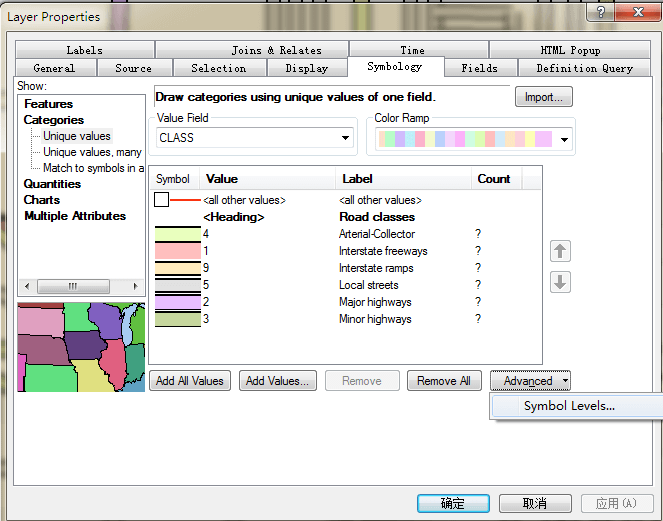
6.打开符号级别窗口,在符号级别设置中有两种视图模式,如图
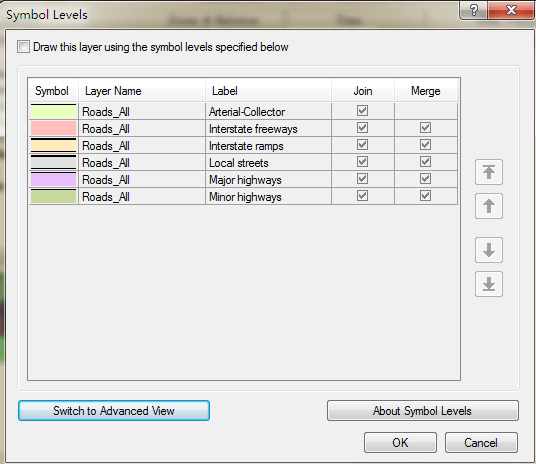
上图是缺省模式,勾选Draw this layer using the symbol levels specified below选项可以启用符号级别绘制。列表中显示了当前图层的所有符号,可以选择任何一种,并设置其符号的连接和合并特性,可通过箭头键调整符号绘制顺序,也可以单击Switch to Advanced View,切换到高级视图;
7.如下图是高级视图,

单击多图层符号可查看每个层符号对应的数值,如图
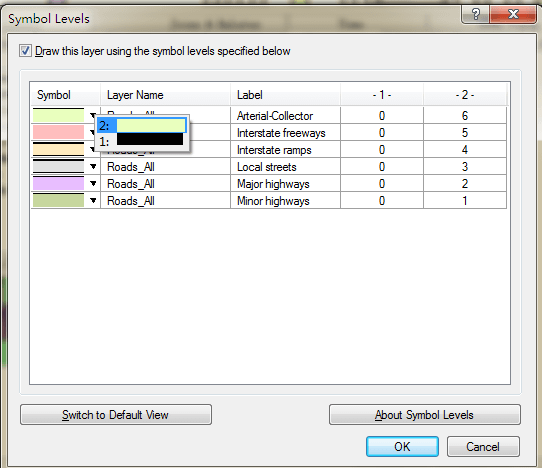
在绘制顺序中,数值越小对应的绘制顺序越靠前,即值设置为0的图层最先绘制,值为6的图层最后绘制;
8.按数值设置图层绘制顺序,连续单击确定,回到地图窗口,道路显示效果如图
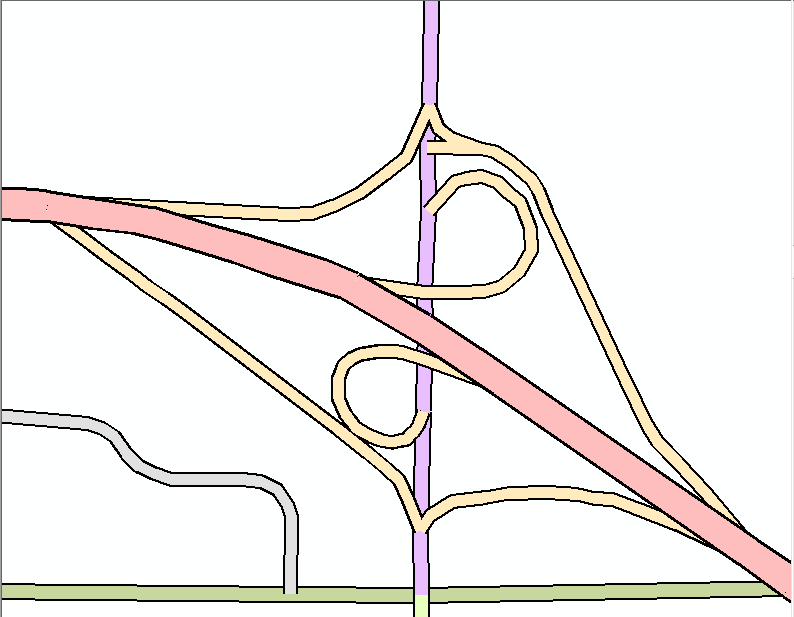
图层组符号级别
9.启动ArcMap,加载各道路要素类,生成名为All-Roads的图层组,如图所示,符号级别绘制将对图层组内图层符号起作用;
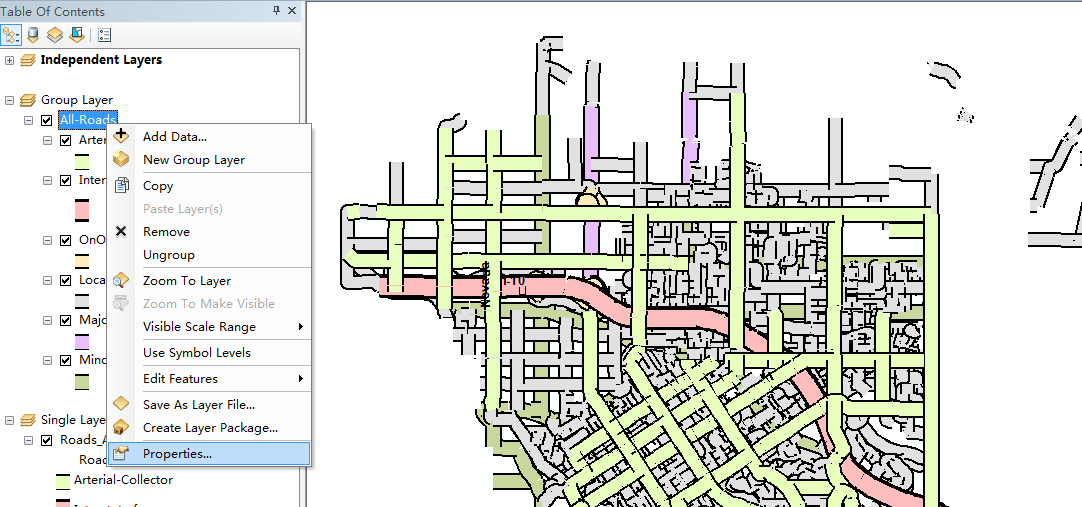
10.在内容列表中,右键单击图层组All-Roads,选择Properties;
11.打开图层组属性窗口,切换到Group页,如图;
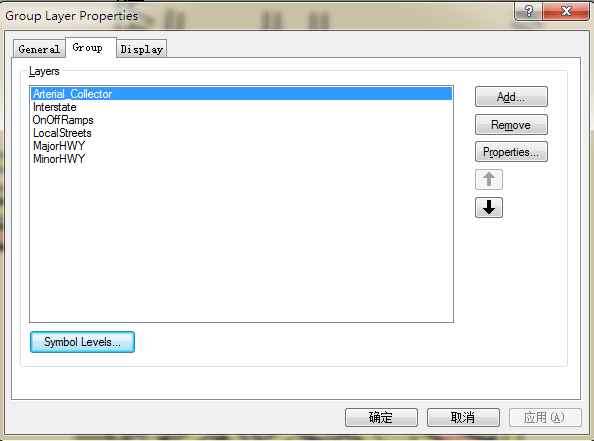
12.单击Symbol Levels进入符号级别设置窗口,如图,同样有两种视图模式:缺省视图和高级视图。设置方式与单图层的操作第6至8步一样。
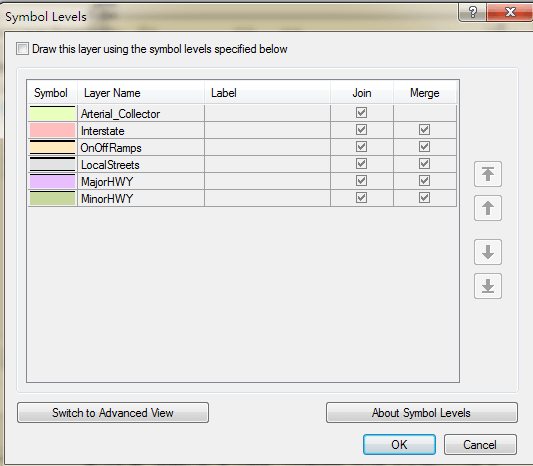
参考
手册目录
本手册的全部内容: ArcGIS制图案例手册
相关阅读
声明
1.本文所分享的所有需要用户下载使用的内容(包括但不限于软件、数据、图片)来自于网络或者麻辣GIS粉丝自行分享,版权归该下载资源的合法拥有者所有,如有侵权请第一时间联系本站删除。
2.下载内容仅限个人学习使用,请切勿用作商用等其他用途,否则后果自负。



































![[论文品鉴]海洋温度场的三维可视化](https://image.malagis.com/map524.jpg?imageView2/1/w/100/h/70)









